先日の記事で書いた通りXbox Game Passに1年間加入しました。
早速色んなゲームで遊んでますが、Xbox Game PassのいいところはXbox Cloud Gamingを使えば端末を選ばず遊べるところ。
ただ、難点はコントローラが必須という点。
PS4のコントローラーを使うこともできなくはないですが、PS4の本体以外とBluetoothでペアリングすると、PS4で使う場合にまたペアリングしないといけないので面倒!
なので専用のコントローラーが欲しくなってきました。
ということでXbox Game Pass用にコントローラーを買おうかと思い調べてみました。
コントローラーの条件
Xbox Game Passで使うわけですから、PC/スマホで使えることが条件です。
あとスマホでコントローラー使う場合、有線で接続するか無線で接続するかになるわけですが、有線で接続するとスマホのUSBポートがふさがる為、スマホを充電しながら遊べません。なので無線でスマホと接続できることも必須とします。
この2つの条件でコントローラーを探すことにします。
候補1:Xboxワイヤレスコントローラー
やはり純正が一番!というわけで最初の候補はこれ。
ただし値段が定価6,578円(税込)とちと高い。
しかも在庫がない店がほとんどで、あっても倍以上の転売価格になってたり…
転売許すまじ!

というわけでこれはパス。
候補2:中華コントローラー
Amazonでコントローラーを探すとたくさん怪しいやつがでてきます。ただ、中華コントローラーは安かろう悪かろうの典型で、スティックの操作性が悪いものがほとんど。以前当サイトでも紹介したPS4の互換コントローラー(記事はこちら)も持ってますが、やはりスティックの操作性がひどく、FPS等で使うのは厳しい。
なので中華コントローラーもパスしよう、、、と思ってたんですが色んなレビューを読み漁った結果、GameSirのT4Proというのが安めの中華コントローラーの中ではスティックの操作も悪くないらしい。価格も4,000円以下と悪くない。とはいえ、自分で使ってみないと実際のところはわからないので、とりあえず保留です。
候補3:サードパーティ製コントローラー
日本だとHORIとかが有名でしょうか。
HORIはスイッチ用のコントローラーばかりで、PC用のコントローラーは有線はありましたが、無線は見つかりませんでした。
あとは有名どころだとサイバーガジェットとかでしょうか。こちらもスイッチ用のコントローラーばかりでPC用は有線のみでした。ってかスイッチ人気なんだねぇ…
というわけでこちらもパス。
*
以上、候補としては中華コントローラーのGameSirのT4Proしか残っていません。ただ、中華コントローラーを買ったとしてもいまいちだったら嫌なので、もう少しGameSirのT4Proについて詳しく調べてみることにしました。
GameSirとは
2010年設立の中国の会社でした。ちゃんと公式HP(英語)もありました。日本の代理店(株式会社SAC)もありました。コントローラー以外にもゲーミングキーボードやマウスなども扱っている模様。GameSirの商品はヨドバシカメラやビックカメラなどAmazon以外の日本のお店でも扱っているので、結構この会社、まともかもしれないです。
ちなみにGameSirのPCで使えるコントローラーとしては以下のラインアップがありました。
T4Pro
今回購入検討しているコントローラがこちらになります。
価格はAmazonで3,999円(税込) ※2021/11/01現在(タイムセールでついこの前まで3,399円でした)
見た目はほぼスイッチの純正プロコンとそっくり。純正プロコンにはない連射機能やマクロ機能、背面ボタンもあるとのこと。ジャイロも対応しているのでスイッチで使う場合は、スプラトゥーン2とかでも使えそう。スイッチの純正プロコンを持っているので、私はスイッチで使う予定は今のところありませんが。
ちなみにAmiboには非対応です。iOS/Android/PC/スイッチに対応。
正直マルチに色んな機器で使えてこの価格ならいうことないかもしれない。スティックの精度だけが気になりますね。
ちなみに有線版のT4wもあって、それだともっと安いです。
T4w
T4Proの有線版です。
価格はAmazonで2,650円(税込) ※2021/11/01現在
見た目はただ単に線が付いただけのように見えます。PCでは使えますが、スイッチ、スマホで使えるかはわかりませんでした。XinputとDinputに切り替え可能で、もしかしたらDinputにしたらPS4で使えるかも?ジャイロはなさそう。
有線なので私は却下ですが、有線でいいのであればかなり魅力的な選択肢だと思う。
G4Pro
価格はAmazonで5,299円(税込) ※2021/11/01現在
T4Proの上位互換?だと思いましたが、違う模様。スマホ用のアタッチメントがコントローラーに内蔵されているのでスマホ特化?ボタンが磁石になっていて任意の位置に変更できる模様。iOS/Android/PCに対応。
値段が高くなったうえに追加された機能はどれも私には不要なので却下です。
*
とうわけでT4Proがやはり有力候補です。
サクラチェッカーで検索してみた
サクラチェッカーとはAmazonの商品レビューがやらせ、サクラかどうかを無料でチェックしてくれるサイトです。最近はレビューがあまりあてにならないのが困りもの。なので実際に購入検討しているT4Proをサクラチェッカーで検索してみることにしました。
検索してみた結果がこちらになります。
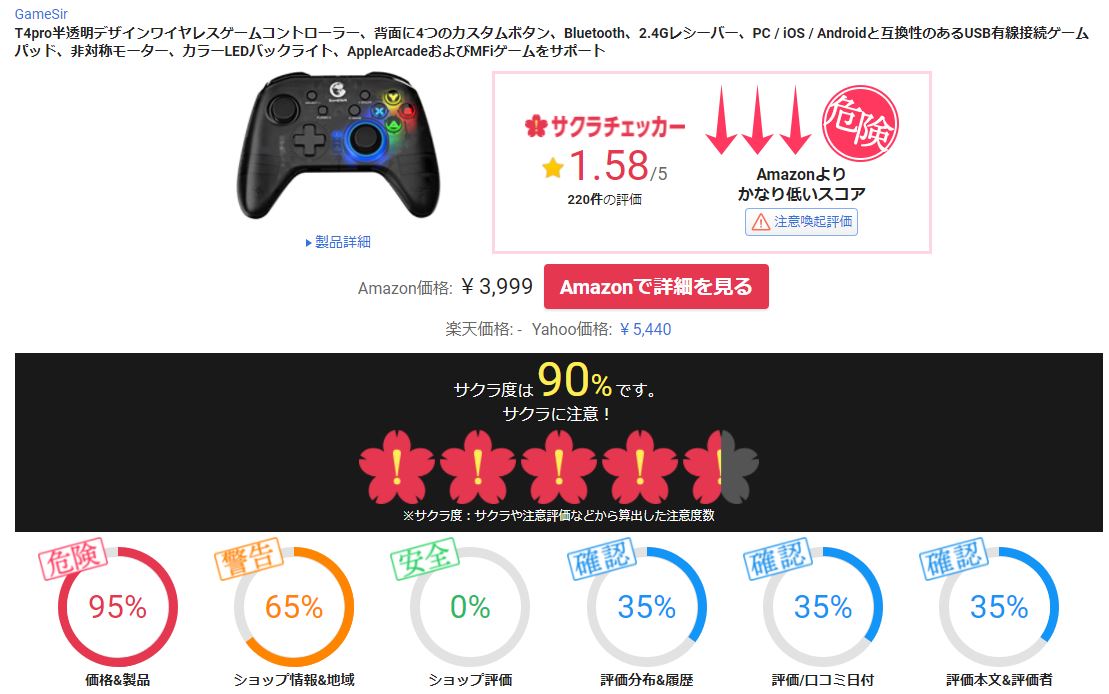
なんとまぁ…
大抵の中華コントローラはこんな感じで、T4Proも例にもれず。。かなりこれは残念な結果となりました。
ちなみにスイッチの純正プロコンだとこんな感じ。

さすが純正という感じ。安心して購入できますな。
とはいえ、サクラチェッカー自体の信頼性もよくわからない。
他に候補もないので人柱覚悟でGameSir T4Proを購入することにしました。
GameSir T4Pro到着
購入先は楽天ポイントが余っていたので楽天から購入しました。購入価格は3,440円(税込)。注文してから次の日には到着し、外箱もボコボコ…なんてこともなく奇麗でした。
最後に購入先のリンク先載せておきますのでよかったらチェックしてみてください。
開封
早速開封です。付属品は以下でした。
- コントローラー本体
- USBレシーバー
- USB-Cケーブル
- スマホ用アタッチメント
- 説明書(日本語表記あり)
- GameSirのステッカー
- よくわからない紙が数枚

こちらが本体。やはり、スイッチの純正プロコンそっくり。持った感じも全く違和感なし。

そして謎の合格証。
電源ON
電源を入れるとこんな感じで光ります。明るさは5段階で調整できて、光ってほしくない場合は完全に消すことも可能です。

使い心地
コントローラーを触った感じは全体的にスイッチの押し心地が純正プロコンに比べると安っぽい感じ。まぁ値段が安いからね。。
スティックの可動自体は問題ないけど、純正プロコンに比べると操作するときに指がちょっと滑りやすいかな。
ただ総じて全然悪くはないです。背面のボタンは間違って押してしまいそうだけど、最悪無効にもできるので問題なし。
振動はちょっと強めな感じはしますが、これも5段階で調整できるので問題なし。
一番心配だったスティックの感度を見てみましたが、デッドゾーンは純正より若干劣るかな、程度で私は気にならないレベルでした。
ちなみにUSBレシーバーを使って主にPCで使っていますが、コントローラーを接続していない時にUSBレシーバーの赤いLEDがずっとを点滅しているのがちょっと気になりました。
後は耐久性ですが、これは使い続けてみないとわかりませんので何とも言えません。今のところコントローラーの出来に文句はなく、買ってよかったです。
その他気づいたところ
使っていて気づいた点を列挙します。
PCとは付属のレシーバー以外にもBluetoothでも接続可能
説明書を見る限り接続する機器に応じて以下になりますが、通信方式はおそらくHOME+AもHOME+BもどちらもBluetoothだと思われます。まとめると今感じ。
| 起動方法 | 接続相手 | 通信方法 |
| HOME+X | PC | 2.4G(付属のレシーバー仕様) |
| HOME+Y | スイッチ | Switch専用の通信方式? |
| HOME+A | スマホ(Android) | Bluetooth |
| HOME+B | iOS | Bluetooth |
なんでPCとはHOME+BでもBluetoothで接続できました。試してませんが、HOME+AでもBluetoothで接続できると思います。
ただ、BluetoothでPCに接続して使っていた時にたまに操作がおかしくなる現象が起きました。私が使っている安物のUSBのBluetoothアダプタが悪かったのかもしれません。
マルチペアリングはできない
iOS/スマホ/PC/スイッチで使えますが、ペアリングできるのは1つだけです。なので一度ペアリングした後に別の機器で使いたい場合は必ず再度ペアリングしないといけません。
どういうことかというと、例えば以下のような感じになります。
1.Home+Aボタンで起動してマホとペアリング
2.Homeボタンで起動するとスマホと自動接続される
3.Home+Bボタンで起動してPCとペアリング
4.Homeボタンで起動するとPCと自動接続される
5.再度スマホで使うおうとHome+Aボタンで起動してもスマホと自動接続されない。
一度Home+〇ボタンで起動してしまうと、Homeボタンで起動してもPCとも自動接続されない(ペアリング情報がクリアされる?)
6.なので最後に接続した機器以外で使いたい場合は、再度ペアリング必要
ちょっとこれだけは残念だったかな。
一度ペアリングしたらHome+〇ボタンで接続先を切り替えられると勝手に思い込んでいたもので。。
R2/L2ボタンについて
PS4でいうR2/L2ボタンはPS4と同じくトリガー式となってます。レースゲームとかだとアクセル/ブレーキで使えそうです。逆に押し込みが深いので、ボタンとして使うのはいまいちかもしれません。
ストローク量はこんな感じ。


スマホ用アタッチメントについて
私はRakuten Handという一般的なスマホに比べてかなりスリムなスマホを使ってますが、問題なく挟むことができました。
ただ、挟む場所によっては電源ボタンが押されることになって意図せず電源がON/OFFしてしまうかも…

まとめ
人柱覚悟で買ったGameSir T4Proですが、色んな機器で使える上にスティックの精度も悪くなく、値段も安いので満足できる買い物となりました。耐久性だけはわかりませんが、いまのところおすすめです。
最後に私が購入したリンク先と今回紹介した商品のリンクを貼っておきますのでよかったらチェックしてみてください。
■私の購入先
|
|
■Amazon



![[商品価格に関しましては、リンクが作成された時点と現時点で情報が変更されている場合がございます。] [商品価格に関しましては、リンクが作成された時点と現時点で情報が変更されている場合がございます。]](https://hbb.afl.rakuten.co.jp/hgb/21ef6aaa.0e8c387a.21ef6aab.43acaf66/?me_id=1216289&item_id=10014711&pc=https%3A%2F%2Fthumbnail.image.rakuten.co.jp%2F%400_mall%2Fkazamidori%2Fcabinet%2Fproducts9%2F6936685219687.jpg%3F_ex%3D128x128&s=128x128&t=picttext)


コメント